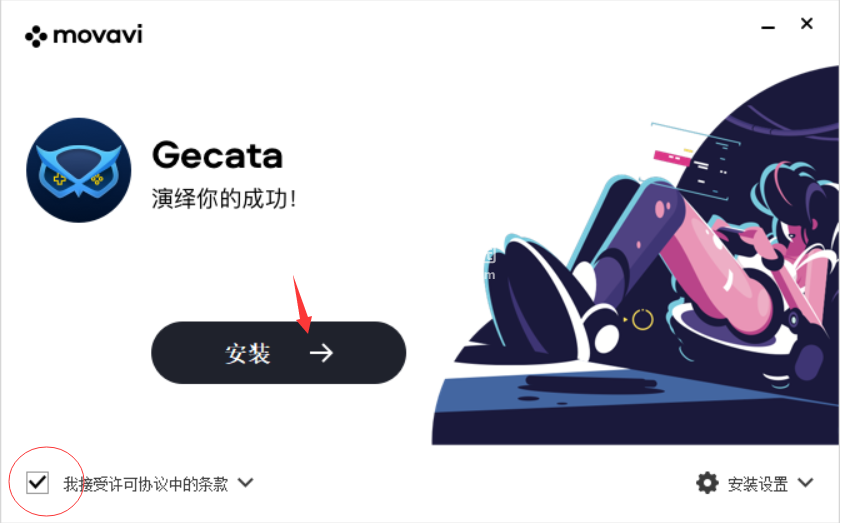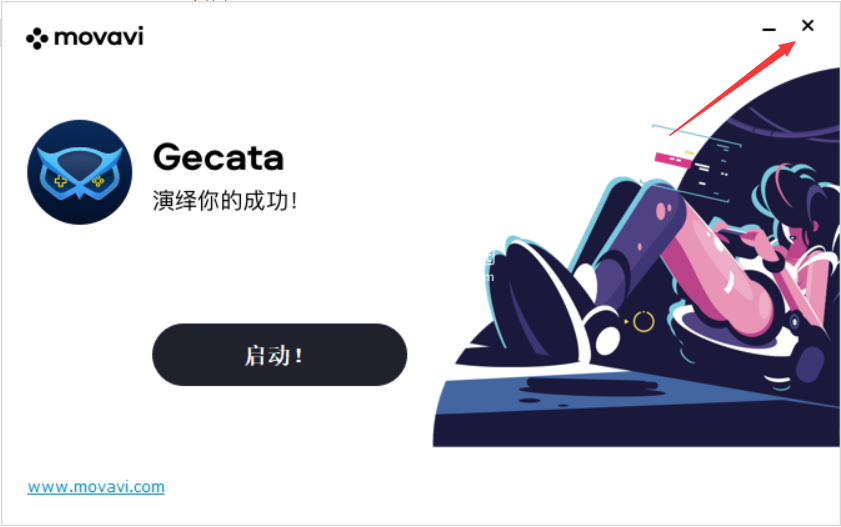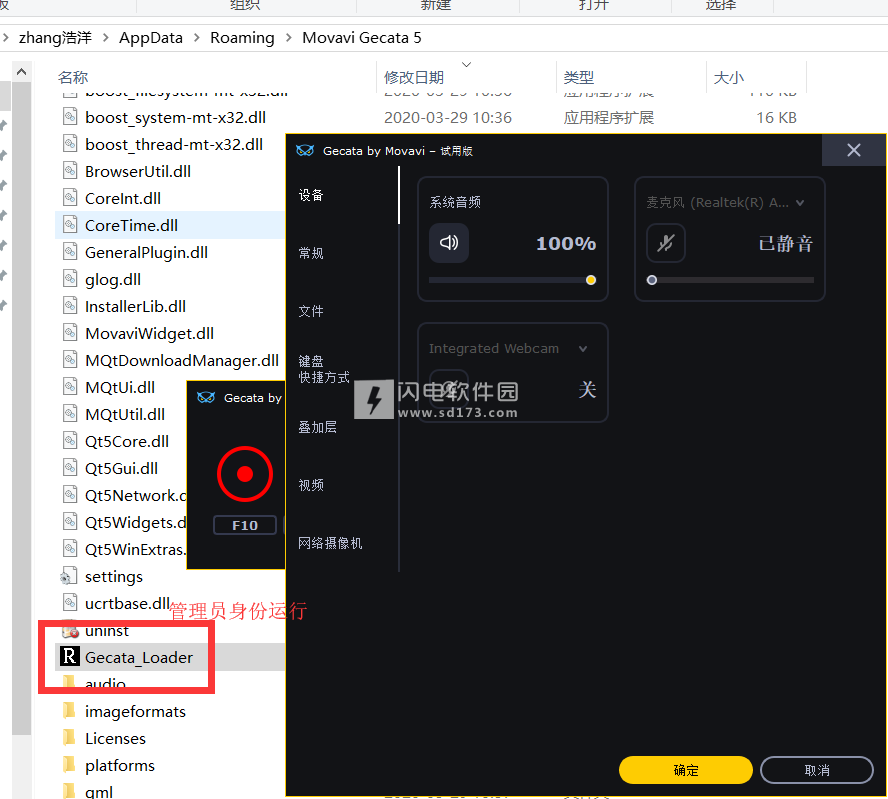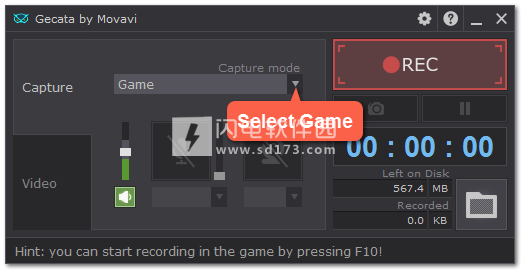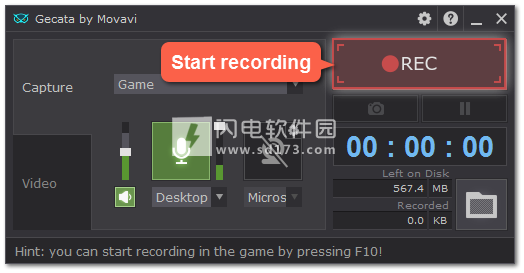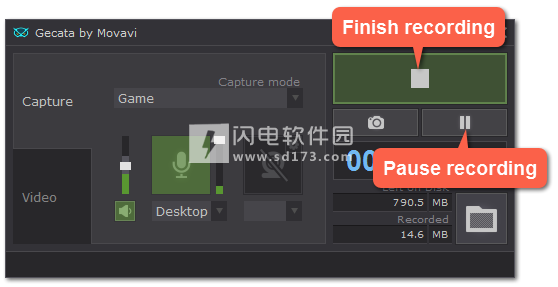电子游戏世界充满了高潮和低潮,疯狂的爆头和史诗般的突袭。 配备游戏记录器,您可以抓住游戏中的美好时光,并与地球上的同行在线共享。Movavi的Gecata是一款轻巧,免费的PC游戏记录软件,可让您一键捕获Windows上的游戏玩法,而不会出现延迟。闪电小编这里带来的最新破解版,喜欢的就来下载吧!
功能特色
两路声音捕获
分别保存音频流,以便您可以轻松地编辑出声效,而不会影响游戏的声音。
无性能损失
以4K和最高120 FPS记录游戏玩法。
完全控制
自定义叠加层以实时监视帧速率,位数,文件大小和其他指标。
游戏模式
启动游戏后,请打开“游戏模式”以自动开始记录。
硬件加速
使用NVIDIA®NVENC和Intel®HD Graphics硬件加速,可以将视频编码速度提高400%。
屏幕截图
一键捕捉高质量图像。
一键管理录音
在游戏中捕获视频很容易:启动游戏,按F10键,程序将以全屏方式以每秒60帧的速度开始全屏录制视频。录制结束后,剪辑将自动保存到MP4。是的,这确实是在PC上录制游戏的便捷程序!捕获
扬声器和麦克风发出的声音
Movavi Game Capture同时捕获来自两个来源的声音:音乐,声音效果和游戏对话,以及来自麦克风的音频评论。
将音轨保存在单独的AAC格式文件中-与视频序列分开分别修剪和编辑它们会更加方便。
从网络摄像头添加视频
向您的YouTube订阅者展示当您左右杀死射手中的敌人时的样子。
为此,Movavi Game Capture具有从网络摄像头获取视频的功能。选择游戏视频上图片的大小和位置,或将网络摄像头中的视频保存到单独的文件中,并在录制后编辑视频。
将游戏中的视频下载到Internet
最好的办法是与其他玩家分享您的游戏成就。
完成了具有挑战性的任务还是强大的老板?在YouTube上显示您的操作方式。我们使用YouTube推荐的参数保存视频,因此即使高清视频也将在几分钟内加载。从屏幕上观看游戏视频,为游戏界带来惊喜!
Movavi 5 Gecata中的新增功能
新产品:摄像头
网络摄像头已添加到您的清单中:使用它可以做鬼脸并在旅途中娱乐观众。
+5录音
评论您的游戏玩法,并将麦克风输出保存在单独的文件中。 这样,您可以在不弄乱播放效果的情况下,编辑吹气球。
+10到YouTube上传
以高清格式更快地在YouTube上提供您的视频-使用推荐的设置将它们保存在MP4中。
+20游戏支持
使用DirectX 11或更早版本以及OpenGL录制游戏:《我的世界》,《使命召唤》,《侠盗猎车手》等等。
5.8版(2020年2月27日)
认识全新的Gecata! 享受全新的现代设计。
该程序还学习了四种语言:中文,德语,法语和巴西葡萄牙语!
为了节省您的时间,我们添加了视频管理器。 编辑和转换录制的视频而无需离开Gecata!
此外,该程序现在允许您在YouTube上共享视频!
小错误修复和改进
使用帮助
记录游戏
如何用Movavi用Gecata制作游戏视频
本教程将向您展示如何根据您正在玩的游戏中发生的事情来录制视频。
步骤1:选择正确的拍摄模式
Gecata可以采用两种不同的模式进行捕获:游戏和桌面。要捕获游戏玩法,请确保已选择“游戏”模式。
单击箭头以打开可用模式列表,然后选择“游戏”。
注意:如果您尝试在“桌面”模式下捕获游戏玩法,则会在游戏中看到一条提示性消息,建议您切换到“游戏”模式。
步骤2:设定声音
录音系统音频
1.单击系统音频按钮以在计算机上录制声音和播放音频。
2.使用上面的滑块设置所需的录制音量。
通过麦克风录音
1.确保麦克风已连接到计算机。
2.单击麦克风按钮以启用来自外部设备的声音录制。
3.单击“麦克风”按钮下方的箭头,然后选择要用于录音的设备。
4.使用左侧的滑块设置所需的录制音量。
步骤3:开始录音
从程序中:
准备开始时,请单击REC按钮。打开游戏后,录制将立即开始。
从游戏中:
使用热键从游戏中开始录制!只需按F10。录音打开时,叠加层将变为红色。
使用以下键盘快捷键来控制录制过程:
F9-暂停录音
F8-拍摄游戏快照
F10-结束捕获并保存记录
提示:这些是默认的热键。您可以在首选项的“键盘快捷键”部分中更改它们。
当您准备好完成录制时,请单击录制面板上的“停止”或使用F10键盘快捷键。您的视频将以MP4格式自动保存到输出文件夹。
操作系统
安装了最新补丁程序和Service Pack的Microsoft®Windows®7/8/10 32位或64位
处理器
英特尔®i3或更高版本,与英特尔®i3或更高版本等效的AMD®或兼容处理器
显示卡
具有512 MB VRAM的DirectX 9兼容图形卡
显示
1024×768屏幕分辨率,32位彩色
内存
2 GB
硬盘空间
150 MB可用硬盘空间用于安装,5 GB用于正在进行的操作
 Movavi Gecata 6.1.2 中文破解版 无水印
Movavi Gecata 6.1.2 中文破解版 无水印
 Movavi Gecata 6.1.2 中文破解版 无水印
Movavi Gecata 6.1.2 中文破解版 无水印